Foto-Show Datenschutzeinstellungen in Microsoft Edge und IE
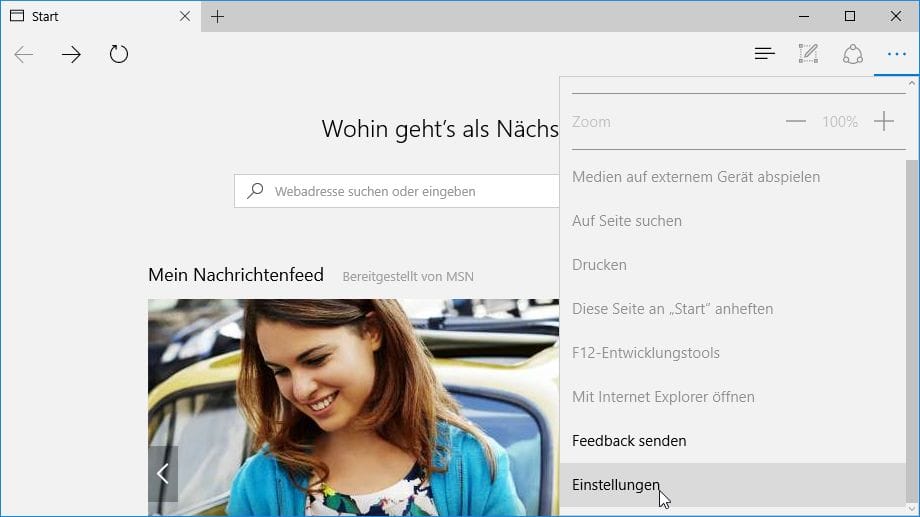
Damit der neue Microsoft-Browser Edge nicht zu viel Daten über seinen Benutzer preisgibt, sind einige Änderungen in den Einstellungen von Windows 10 notwendig. Dazu klicken Sie im Browser rechts oben auf die drei kleinen Punkte und dann auf Einstellungen.
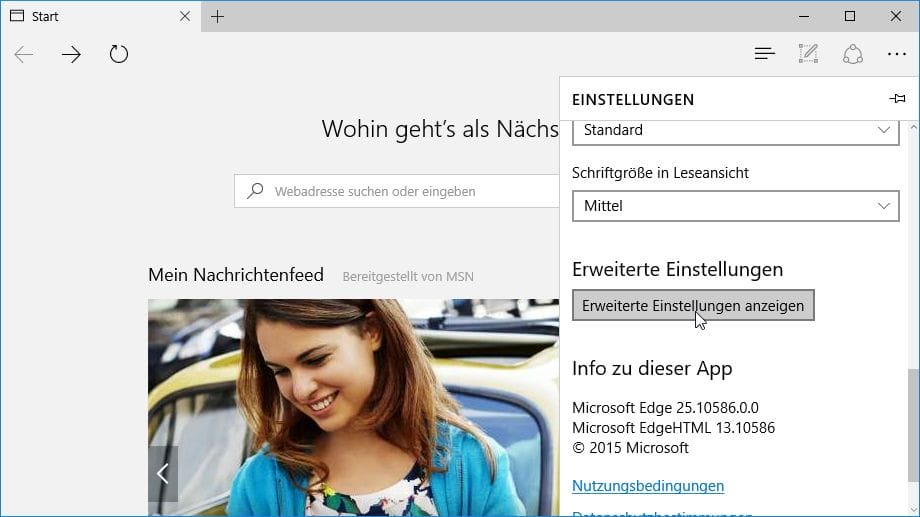
Im nun erscheinenden Dialogfenster Klicken Sie unter Erweiterte Einstellungen auf Erweiterte Einstellungen anzeigen.
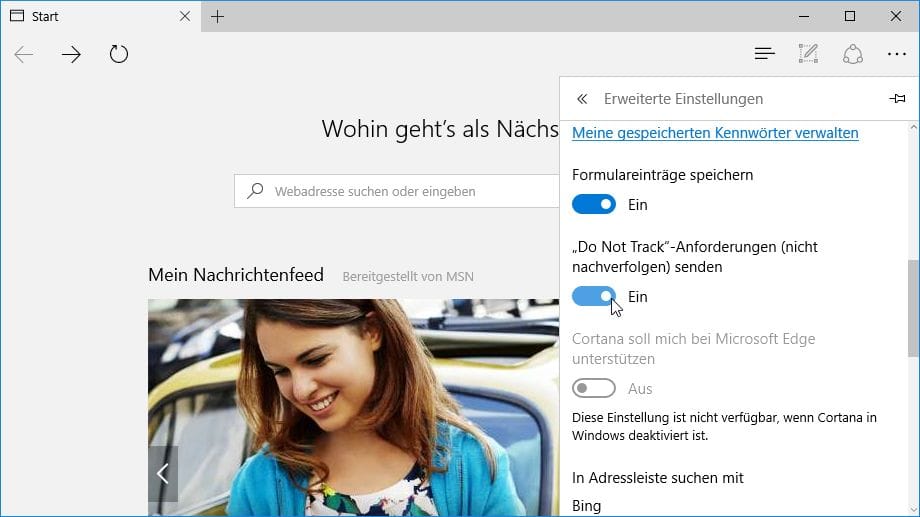
Scrollen Sie zum Bereich Datenschutz und Dienste. Dort schalten Sie die Funktion "Do Not Track"-Anforderungen ein.
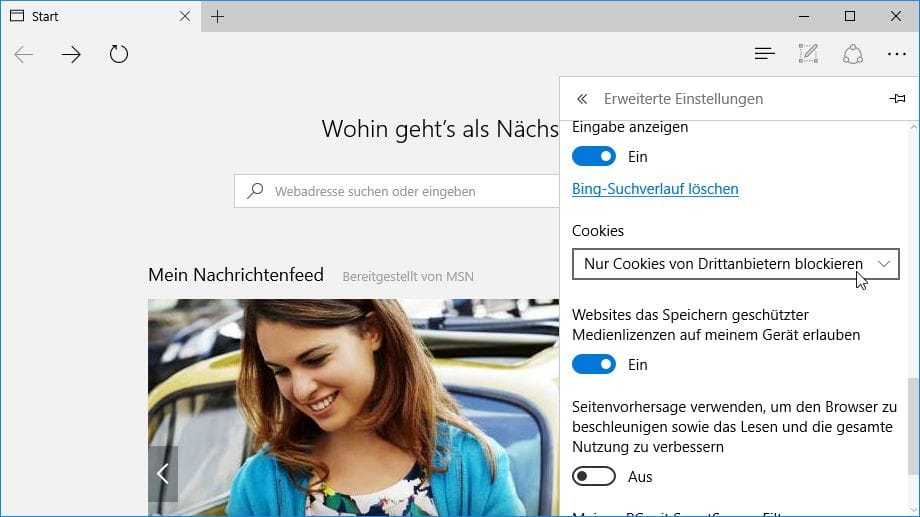
Im Bereich Cookies wählen Sie aus dem Auswahlmenü die Option Nur Cookies von Drittanbietern blockieren. Auf diese Weise können Werbetreibende wie Google Ihre Bewegungen im Internet nicht weiterverfolgen.
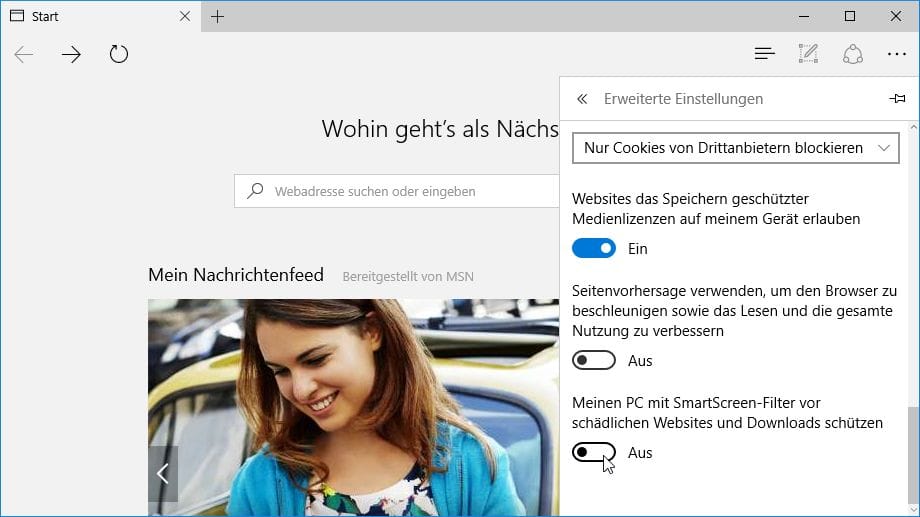
Im nächsten Schritt achten Sie darauf, dass die Seitenvorhersage abgeschaltet ist. Ansonsten werden die besuchten Internetseiten an Microsoft gesendet und man ermittelt auf dieser Grundlage jene Seite, die Sie wahrscheinlich als nächstes abrufen werden. Aus diesem Grund schalten Sie auch den SmartScreen-Filter aus. Im Anschluss speichert Microsoft auch nicht mehr Ihre besuchten Webseiten.
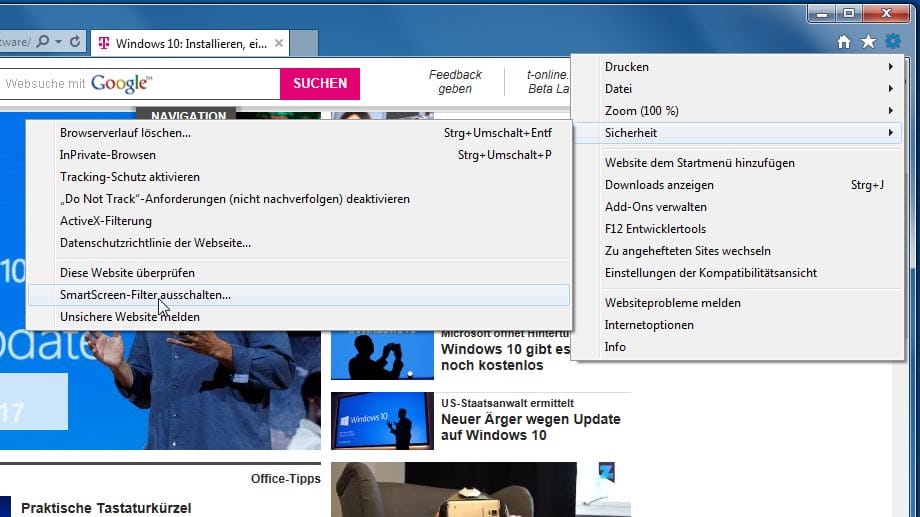
IE-Nutzer unter Windows 7 finden den Hebel zum Abschalten des SmartScreen-Filters im Browsermenü. Dazu klicken Sie auf das Zahnradsymbol und wählen dann den Eintrag Sicherheit.












